Como adicionar e gerenciar assistentes em sua conta
Se você deseja inserir mais pessoas na sua organização para que possam administrar seus eventos, basta seguir este passo a passo.
📌 1. Passo a passo para adicionar um assistente
1.1 Na barra superior do seu painel, clique no menu minha conta > Assistentes.
![]()
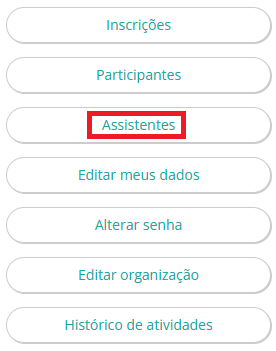
1.2. Clique em + Novo Assistente e cadastre o e-mail do seu assistente.


💡 Importante: Observe que o e-mail cadastrado receberá uma diferenciação (o nome de quem realizou o cadastro, seguido do sinal de +) caso ele já esteja sendo utilizado em alguma outra conta, como organizador ou como participante, como no exemplo abaixo:
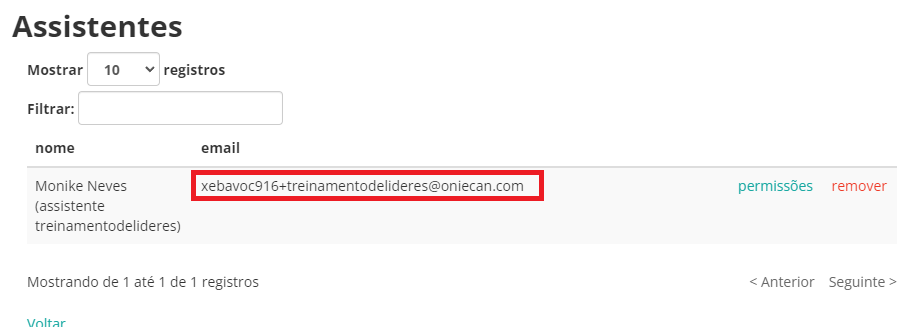
💡 Importante: Para logar na conta assistente, a pessoa deve usar o e-mail normal, sem a diferenciação. Mas, se esse assistente for usar o app de check-in no dia do evento, por exemplo, precisa acessar com esse e-mail diferenciado.
⚙️2. Configurando permissões
2.1. Uma lista de tipos de permissões será aberta. Selecione de acordo com o perfil do seu assistente e depois clique em salvar.
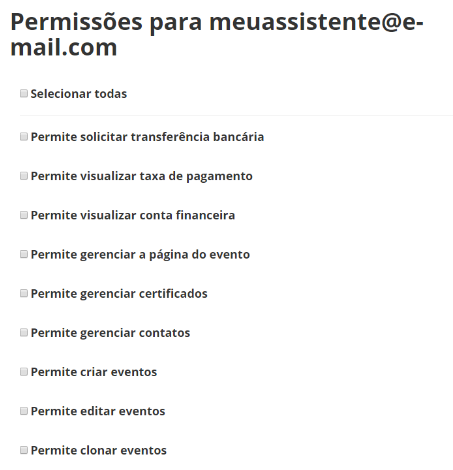
💡 Importante: Para que um assistente consiga ter acesso a um evento no aplicativo de check-in, ele precisa ter as duas permissões abaixo ativadas:
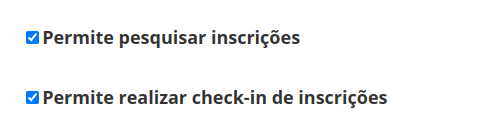
💡 Importante: a qualquer momento é possível editar os tipos de permissões dos seus assistentes.
Lista completa de permissões:
-
Selecionar todas
-
Permite solicitar transferência bancária
-
Permite visualizar taxa de pagamento
-
Permitir visualizar relatórios financeiros da organização
-
Permite gerenciar a página do evento
-
Permite gerenciar certificados
-
Permite gerenciar contatos
-
Permite criar eventos
-
Permite editar eventos
-
Permite clonar eventos
-
Permite gerenciar campos dinâmicos de eventos
-
Permite gerenciar campos administrativos de eventos
-
Permite gerenciar organização
-
Permite visualizar inscrições
-
Permite criar inscrições
-
Permite editar inscrições
-
Permite pagar inscrições
-
Permite gerenciar métodos de pagamento
-
Permite gerenciar vencimentos
-
Permite visualizar relatório de boletos e exportar boletos vencidos
-
Permite gerenciar newsletter
-
Permite cancelar inscrições
-
Permite desfazer cancelamento de inscrições
-
Recebe acesso automático a novos eventos
-
Permite pesquisar inscrições
-
Permite realizar check-in de inscrições
-
Permite isentar pagamento
-
Permite configurar etiquetas
-
Definir e editar diretamente o valor e a forma de pagamento de uma inscrição
-
Permite visualizar dados financeiros dos eventos
-
Permite gerenciar hospedagens
-
Permite exportar lista de inscritos
-
Permite gerenciar Centro de Custos
-
Permite realizar estorno
-
Permite gerenciar integrações
💡 Importante: Se o item "Recebe acesso automático a novos eventos” estiver marcado, sempre que forem criados eventos, eles estarão disponíveis no cadastro desse usuário. Se você não quiser que o usuário tenha acesso a todos os eventos, não marque essa opção.4.
2.2. Acesse o evento que deseja incluir assistentes e clique em Permissões no lado esquerdo do seu painel.
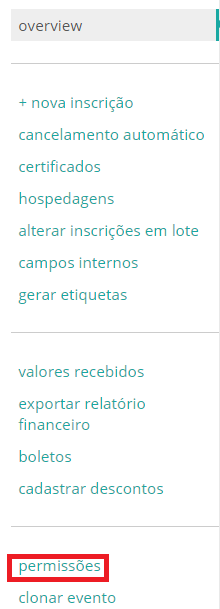
2.3. Selecione os assistentes que terão permissão de acesso a esse evento e clique em salvar.
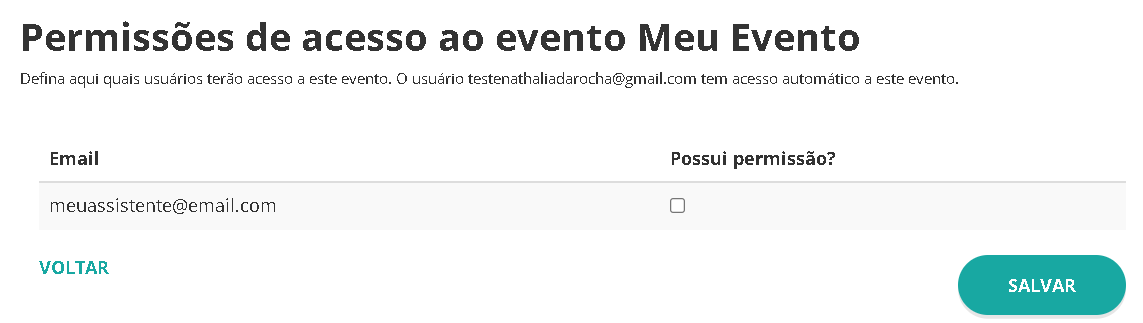
💡 Importante: Caso seja o primeiro cadastro do usuário como assistente, ele receberá um e-mail para confirmar o cadastro. Ele deve clicar no botão Confirmar cadastro como assistente, criar uma senha para fazer login e pronto!
💡 Importante: Se ele já foi adicionado alguma outra vez na E-Inscrição como assistente, ele não receberá o e-mail novamente. Nesse caso, basta acessar a conta com a senha cadastrada anteriormente.
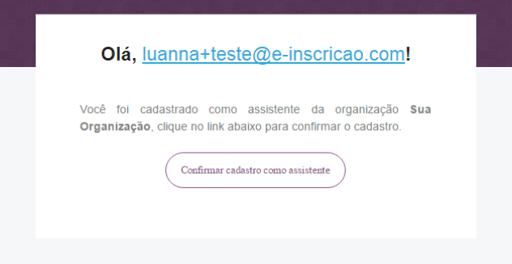
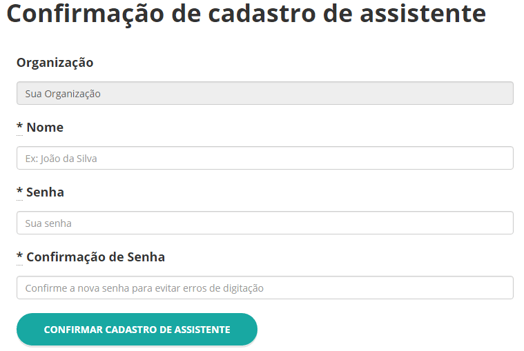
Esse processo é simples, mas, se precisar de ajuda, nosso time de Suporte está pronto para atender você. Fale conosco aqui ou pelo whatsApp.
